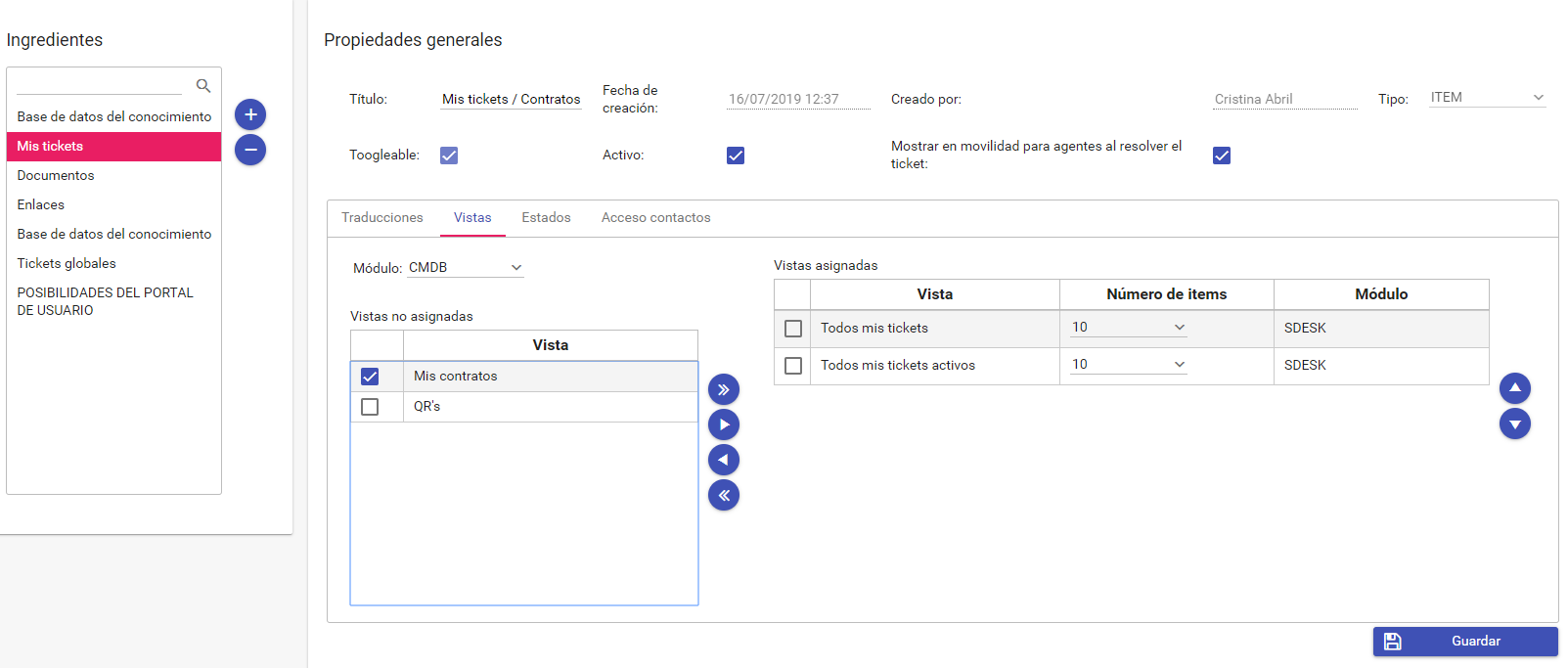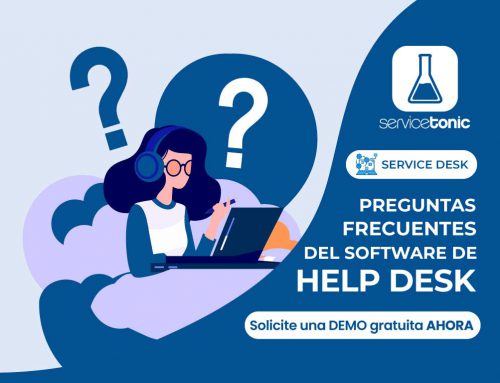Table of Contents
Gestionar eficazmente los contratos de mantenimiento
Con ServiceTonic es posible gestionar los contratos de mantenimiento de nuestros clientes, permitiendo definir los siguientes tipos:
- Tickets: número de tickets que se podrán abrir en ese contrato
- Horas: número de horas contratadas, de estas se irá restando el tiempo dedicado a cada ticket
- Tiempo: únicamente se podrán abrir tickets en el período de vigencia del contrato, independientemente las horas o tickets generados
- Importe: importe de dinero máximo que se puede cobrar por ese contrato
Con ServiceTonic es posible vincular el contrato de un cliente con sus tickets. Gracias a esta posibilidad, la empresa puede llevar un control de estos contratos, como son, por ejemplo, mantenimientos o bolsas de horas de sus clientes.
ServiceTonic consigue vincular el tiempo imputado en un ticket a un contrato, restando así el tiempo dedicado a ese cliente de su bolsa de horas, del número de tickets que puede consumir o de la configuración que haya decidido el administrador.
En el siguiente manual vamos a detallar como, el administrador, debe configurar la herramienta para que esa gestión sea posible, y como administrar los tickets vinculados a ese contrato.
Crear el ID de cliente al que se le va a vincular el contrato
El primer paso que se debe realizar es crear el campo del código de cliente, ya que la vinculación entre contrato y tickets se hará a través de este.
Para ello, se accederá a Administración / Sistema / Administración de contactos y se dará de alta un nuevo campo.
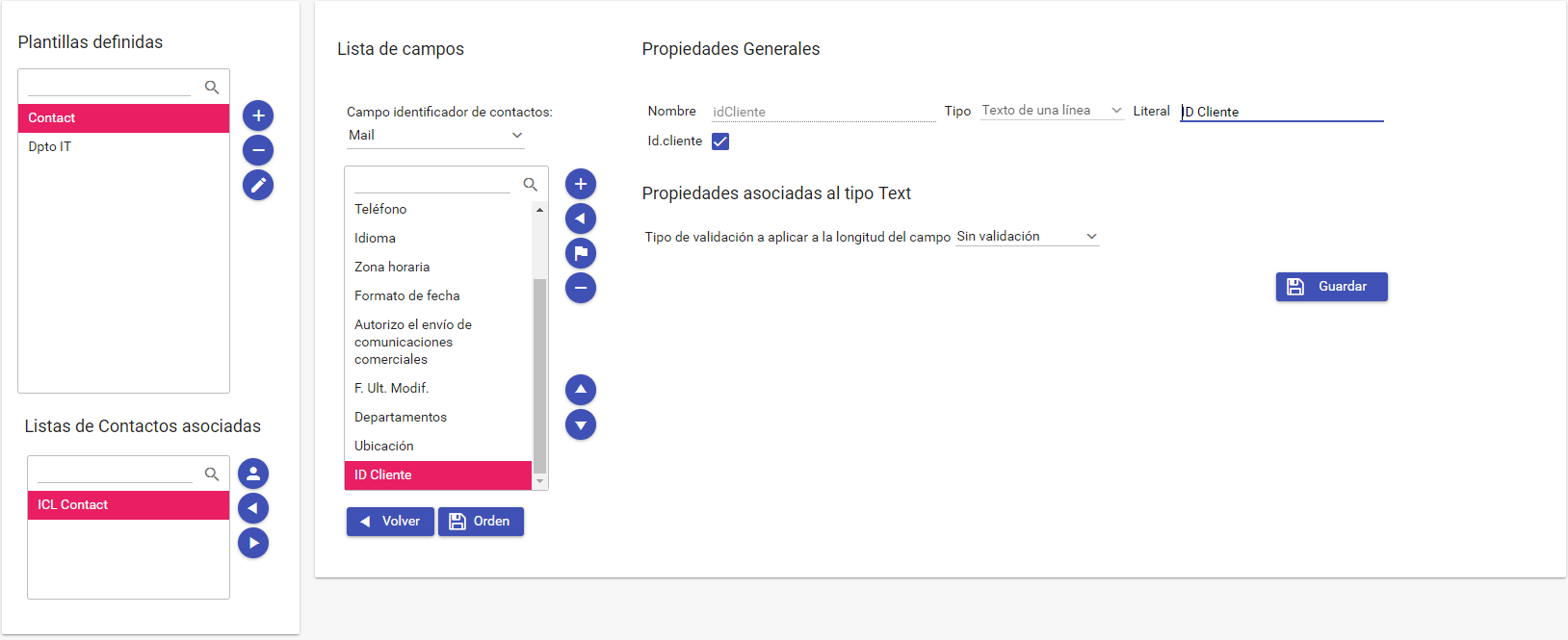
Es importante marcar la opción Id.Cliente, ya que aquí se le indica a la aplicación que este será el campo que vinculará el ticket con el contrato.

Informar el campo Id Cliente en el mantenimiento de contactos
Una vez el campo del identificador del cliente está creado, debe informarse cada contacto; este puede ser el nombre de la empresa, su NIF, un código interno o cualquier información que sea común para la empresa, será el administrador quien decida que código poner.
Para ello, ir a Herramientas / Contactos y allí seleccionar el contacto al que se le quiere vincular con la empresa:

Este identificador puede ser el nombre de la empresa, su NIF o un código interno, será el administrador quien decida que código poner.
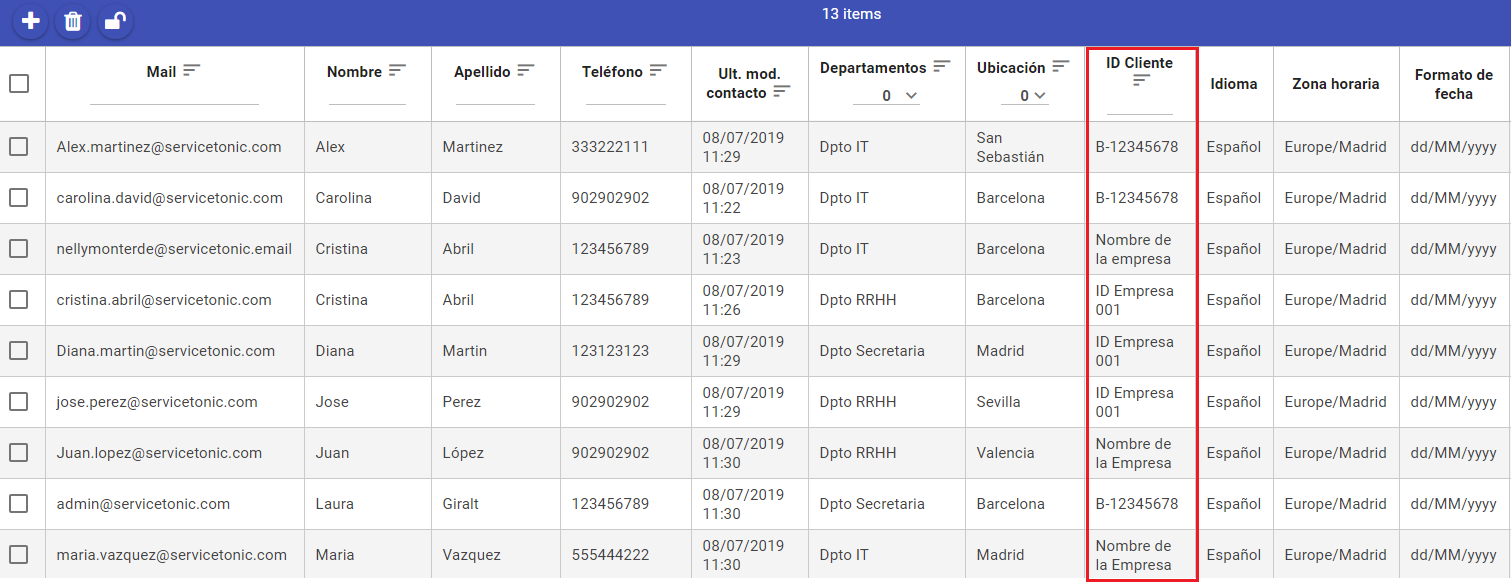
Creación de los contratos de mantenimiento en la CMDB
Una vez ya existe un código identificador por cada cliente y, además, está vinculado con sus contactos, se debe configurar la CMDB para que, a la hora de generar el ticket, se pueda vincular con el contrato.
Carga de la plantilla «Contracts»
Cada contrato se corresponderá con un CI, por esta razón, cuando se necesite dar de alta un contrato, el administrador del sistema deberá dar de alta un CI con los datos del contrato. Para que esto sea posible, se deberá cargar la plantilla “contracts”.
En Administración / Sistema / Administración CMDB.
Configuración de la página de CI
Se debe configurar la página de la creación del CI o del contrato, para ello, se accederá a Administración / CMDB / Diseño de páginas y se marcará la opción “Datos contrato”, a continuación, en el botón “actualizar”, el administrador deberá marcar la opción “La pestaña es visible”.
Gracias a este paso, al dar de alta un contrato o CI, se cargará la pestaña “Datos contrato” y ahí se configurará los parámetros del CI o contrato.
Definir que tickets se van a descontar o contabilizar en los contratos
Un ticket pasará a estar contabilizado o no en el contrato según el estado que le asigne el agente.
En Administración / Service Desk / Niveles de servicio, en Gestión de estados y prioridades se marcará la columna “Contabilizar en contrato” en el estado deseado.
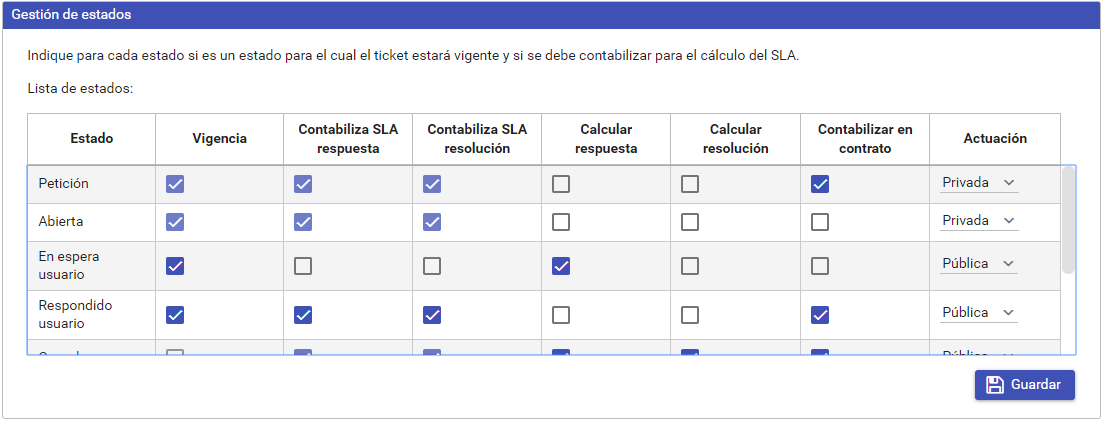
De esta manera, cuando el agente le asigne el estado que tenga la casilla “Contabilizar en contrato” marcada, ese ticket ya pasará a contabilizarse en el contrato.
Dar de alta un contrato
Tal como se ha indicado anteriormente, ServiceTonic trata a los contratos como CI’s dentro de la CMDB, y es abierto a todos los usuarios, únicamente debe activarse la opción y generar un nuevo tipo de CI.
Para ello, se deberá acceder a CMDB / Crear CI / Tipo de CI y seleccionar “Contrato”, de esta manera cogerá la plantilla de “Contracts” anteriormente cargada.
A la hora de dar de alta el CI, en “Cabecera”, se indicará:
- Título del contrato: será el nombre del contraato
- Identificador: identificador único e interno de ese contrato
- Estado: deberá ser “Activo”
El “Acceso” deberá ser “Público”, para que en el momento de la vinculación con un ticket este visible a los agentes.
En “Datos contrato” se configurarán los parámetros que definirán al contrato:
- ID Cliente: se indicará el identificador del cliente que se ha dado de alta previamente en Herramientas / contactos, deben ser exactamente iguales los dos identificadores de cliente
- Mail cliente: mail de contacto con el cliente, puede ser el usuario que dará de alta la mayoría de tickets o que llevará su gestión
- Mail propietario: mail del propietario del contrato, puede ser comercial
- Inicio contrato: fecha de inicio del contrato
- Fin contrato: fecha de la finalización del contrato
- Tipo de contrato:
- Tickets: número de tickets que deberán ser tratados en este contrato
- Horas: número de horas contratadas, de estas se irá restando el tiempo dedicado a cada ticket
- Tiempo: únicamente se podrán abrir tickets en el período de vigencia del contrato, independientemente las horas o tickets generados
- Importe: importe de dinero máximo que se puede cobrar por ese contrato
- Tickets: en caso de haber seleccionado la opción “tickets”, definir el número máximo de tickets que se podrán abrir
- Tickets consumidos: tickets cerrados de ese contrato
- % Tickets consumidos: porcentaje de tickets cerrados de ese contrato
- Horas: en caso de haber seleccionado la opción “horas”, definir el número máximo de horas disponibles en ese contrato
- Horas consumidas: total de horas consumidas en los tickets cerrados
- % Horas consumidas: porcentaje de horas consumidas en los tickets cerrados
- Importe: importe máximo total disponible para abonar en ese contrato
- Importe gastado: total del importe ya gastado y contabilizado por los tickets cerrados
- % Importe gastado: porcentaje del importe máximo establecido
- Tickets del contrato:
- Contabilizados: total de tickets que se encuentran en el estado con la casilla ”Contabilizar en contrato” marcada, y por lo tanto, ya se contabilizan en el contrato.
- No contabilizados: total de tickets vinculados a ese contrato y que están en estado diferente a los que tienen la casilla “Contabilizar en contrato” marcada.
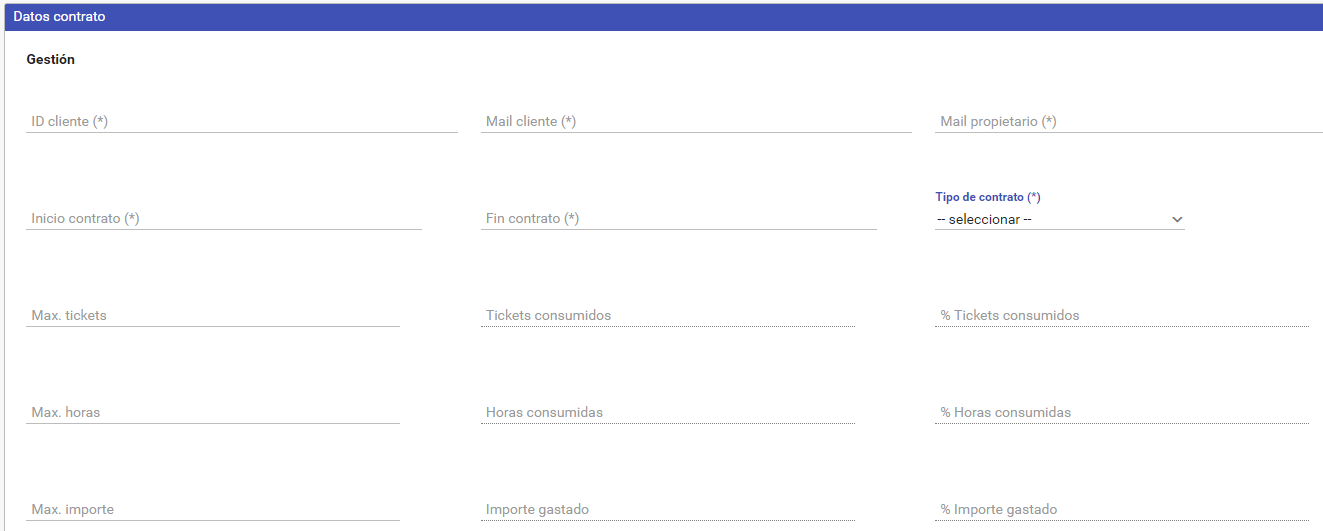
Configuración de los tickets para vincularlos con los contratos
El campo “contabilizar” que se mostrará en el ticket, indicará si ese ticket es:
- En contrato: ese tiempo dedicado al ticket, o el ticket mismo, pasa a contabilizarse en su contrato
- No: es un ticket que se deba vincular a ese contrato
- En factura: se generará una factura por el trabajo realizado en ese ticket, pero ServiceTonic no conectará con el sistema de facturación, únicamente es un campo indicador
El agente deberá indicar su valor para saber si ese ticket se debe vincular o no al contrato.
Este campo es un campo del sistema, ya viene dado de alta y no puede modificarse.
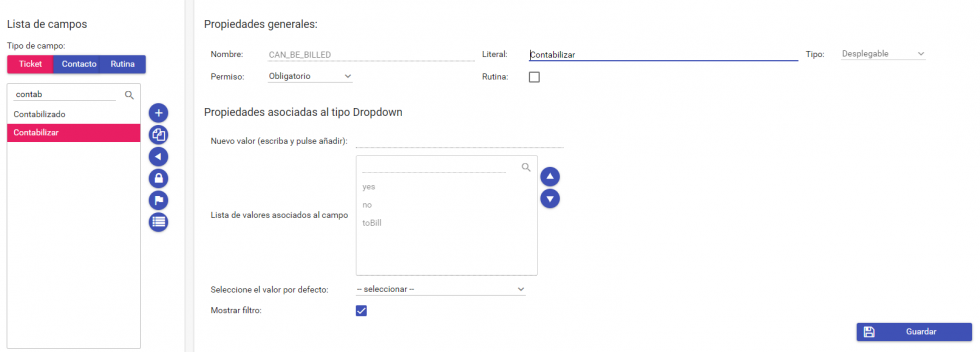
Añadir el campo «Contabilizar» en el Diseño de páginas
Para que el agente pueda vincular el ticket a un contrato, el campo “contabilizar” debe estar añadido a los tickets, y así, el mismo agente podrá marcar una de las tres opciones posibles de dicho campo.
Para ello, se accederá a Administración / Service Desk / Diseño de Páginas, y allí se debe seleccionar el campo y añadirlo a la “Cabecera” del ticket.
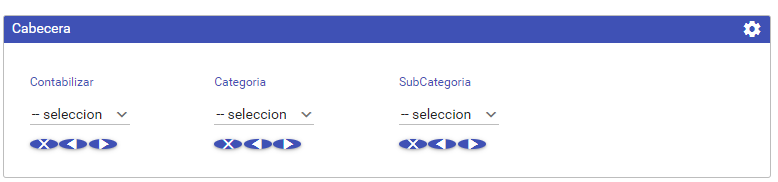
Cuando el agente proceda a gestionar el ticket, deberá rellenar forzosamente la casilla de “Contabilizar”, sino la aplicación se lo notificará como error.
Cuando el agente marca la opción “En contrato”, después de rellenar los campos del ticket y proceder a guardarlo, ServiceTonic le presentará los contratos vinculados con ese ID de cliente al que pertenece dicho ticket.
Puesta en marcha
Después de haber realizado la configuración de los contratos, el agente ya puede vincular los tickets al o a los contratos del cliente.
Edición del ticket
Lo primero que se debe indicar es si ese ticket pertenece a un contrato, si es facturable o si es un ticket independiente. Esta información se marcará en el campo “Contabilizar” que se ha añadido en la cabecera del ticket:
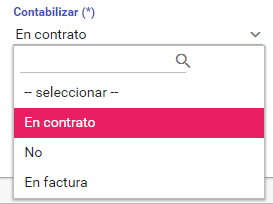
Si el contrato es de tipo “Horas” es importante que, en “Nueva actuación” se indique el tiempo dedicado en la resolución del ticket para que estas se descuenten del total de horas contratadas.
En la pestaña de “Contacto” se cargarán los datos del contacto, incluyendo el ID del Cliente, de esta forma, este ticket queda vinculado con dicho cliente.

Una vez los campos del ticket se han completado, se deben guardar, será entonces cuando ServiceTonic le solicitará el contrato al cual se debe vincular dicho ticket, ya que cada cliente puede tener más de un contrato vinculado.
Ahora el ticket se ha guardado y se ha vinculado a un contrato.
Consulta de los contratos
Se accederá al contrato en cuestión y en la parte “Tickets del contrato” se podrán consultar los tickets ya cerrados, y los que todavía están en proceso.
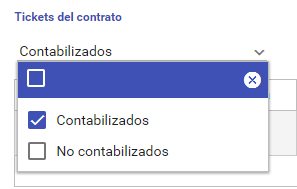
- Contabilizado: el ticket se encuentran en el estado con la casilla ”Contabilizar en contrato” marcada
- No contabilizado. Tickets que están en estado diferente a los que tienen la casilla “Contabilizar en contrato” marcada.


Cuando ya hay tickets cerrados, es decir, tickets que se han tenido que contabilizar dentro del contrato, en los datos del contrato ya se indica el total de tickets, horas consumidas o Importe gastado, así como sus porcentajes:
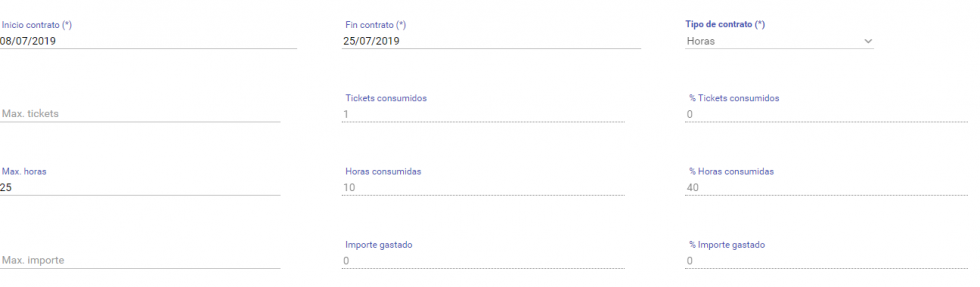
Esto permite que el agente sea consciente del total de tiempo, tickets o importes que todavía puede consumir el cliente.
También es posible desvincular un ticket de un contrato desde la opción “Desvincular ticket del contrato”.
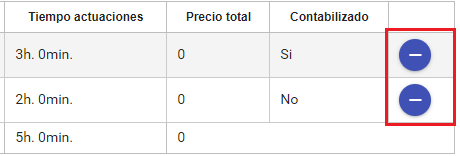
Además, a partir de la versión 8.3092, es posible exportar los datos de los tickets vinculados a ese contrato en diferentes formatos: XLS, PDF, CSV y XML.
Esta exportación se puede hacer desde los iconos situados al final de la página:
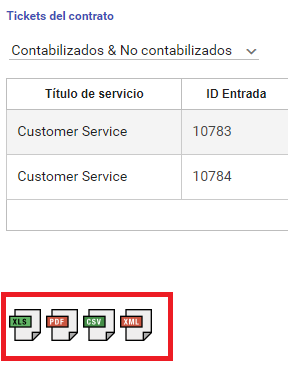
Se pueden exportar, o bien todos los tickets, únicamente los contabilizados o únicamente los no contabilizados, según sea la necesidad del agente.

Consulta de los contratos desde el portal del usuario
El usuario puede consultar el estado de sus contratos y visualizar qué tickets están asociados a los mismos. Esto le permite saber cuánto le queda por gastar de sus contratos, tanto en horas, como en tickets o como en importe.
Para ello, se deben configurar los siguientes pasos.
Acceso a los contactos
En primer lugar, el administrador debe indicar en los CI quien tiene acceso al contrato. Para ello, se accederá a Administración / CMDB / Administración CMDB y en “Acceso contactos”, se añadirá el campo “ID Cliente”
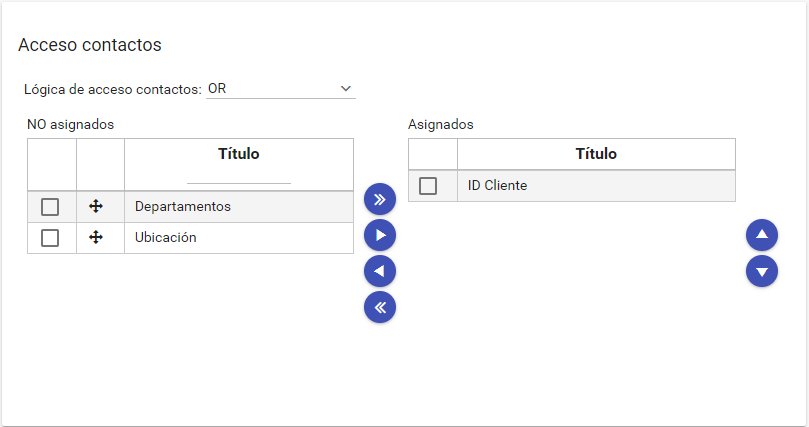
Y en cada CI, se debe vincular el código de cliente a ese contrato.
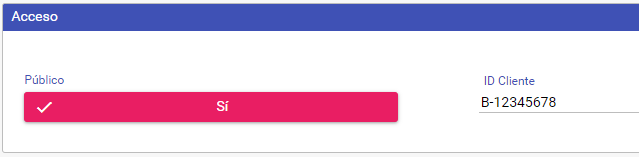
Crear una vista para el portal de usuario
A continuación, se debe crear la vista para que el usuario, pueda acceder a su o sus contratos des del portal.
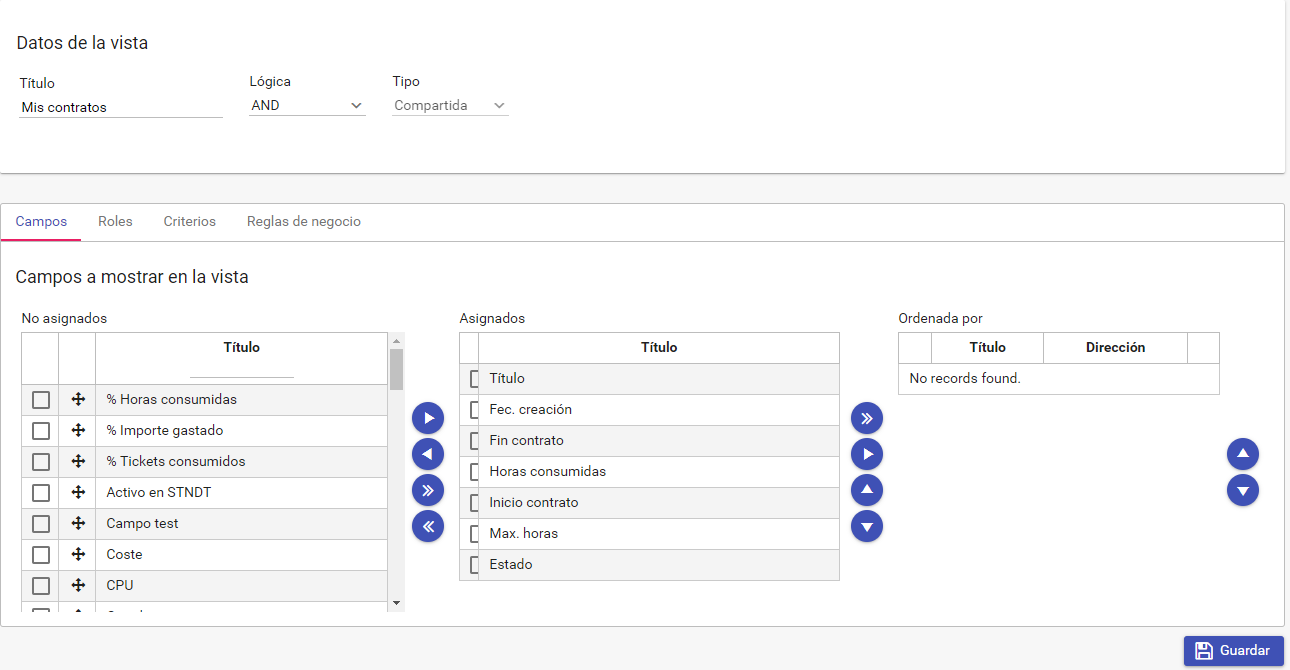
En esta vista, se añadirán y se ordenarán los campos según los requerimientos del administrador.
- Roles: añadir el rol de CLIENT para darle acceso a la vista.
- Criterios: se definirán los criterios que debe cumplir la vista para que se muestren esos contratos en la vista del portal del usuario.
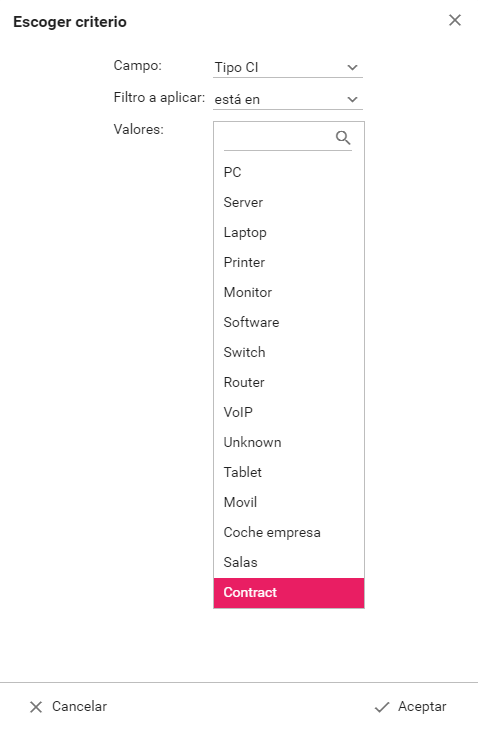
El campo será “Tipo de CI”, el filtro a aplicar será “está en” y los valores “Contract”.
Añadir la vista en el portal de usuario
En Administración / Servicio / Portal de usuario, en Ingredientes, se añadirá la vista creada en el paso anterior.
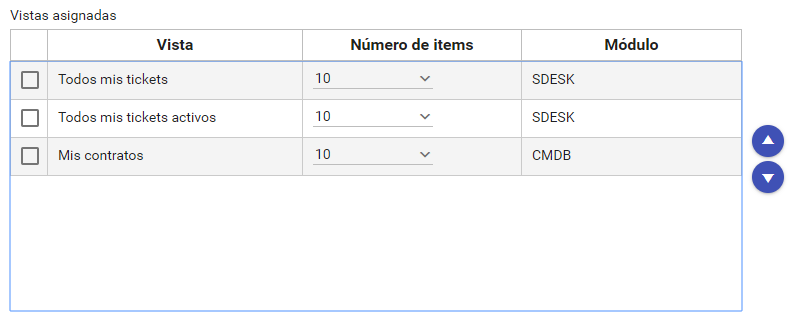
Acceso a los contratos des del portal de usuario
Ahora el usuario ya puede acceder a la consulta de sus contractos a través del portal de usuario.
Para acceder a ellos, debe ir a las vistas que tenga configuradas y seleccionar la que se ha creado para que pueda ver el o los contratos vinculados.
Para ello, el administrador debe haber creado una vista que le permitan al usuario, acceder a ese tipo de CI.

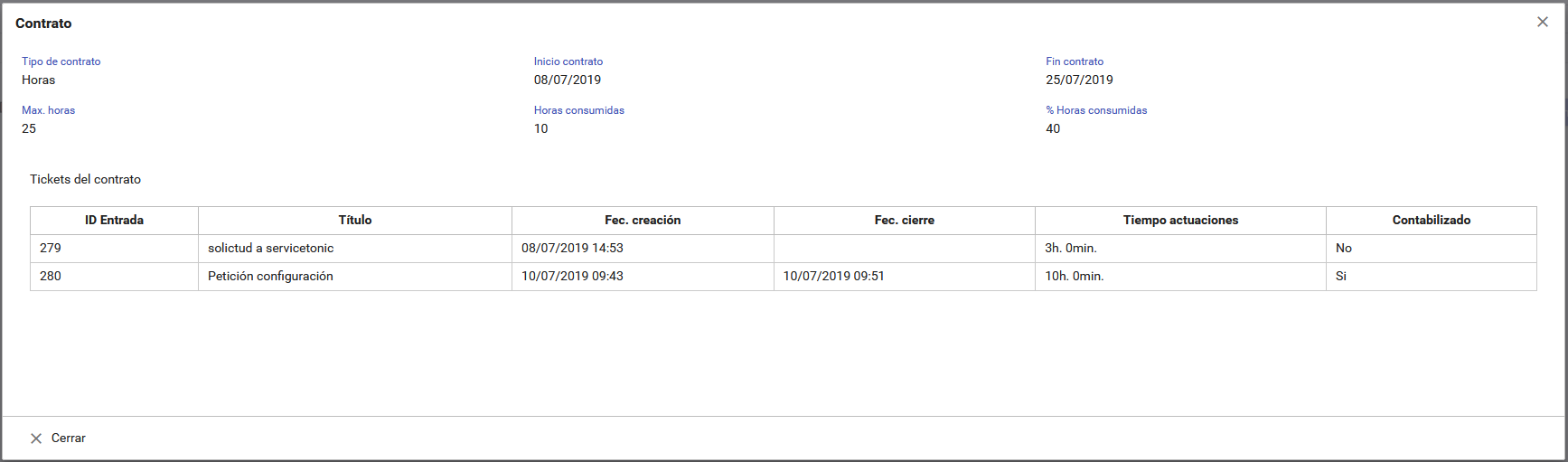
Dispone de más información en:
- Funcionalidad Contratos de Mantenimiento
- Videotutorial
- Descargar Manual